В этой статье я расскажу о принтере: что это такое, какие бывают, в чем отличия. Рассмотрим популярные виды принтеров: матричные, лазерные, струйные и другие типы. Разберемся, какой лучше купить для домашнего использования или офиса.
Содержание:
- Виды принтеров
- Матричный
- Струйный
- Лазерный
- Другие типы
- Как выбрать принтер
- Где купить
- Как настроить
Принтер — это устройство для печати информации из компьютера на бумагу (на твердый носитель). При этом сам процесс переноса информации называется вывод на печать, а полученный документ — распечатка.
В этой статье речь пойдет об устройствах для печати текстовой информации и изображений. При помощи них можно напечатать страницы книги, объявления, документы Ворда, фотографии. Мы не будем рассматривать 3D принтеры и их разновидности — они предназначены для изготовления объектов из разных материалов (например, пластика).
Виды принтеров
Если кратко, то принтеры различаются по принципу работы, количеству цветов, типу чернил и печатаемого материала, а также по назначению. У каждого свои особенности функционирования. Далее мы рассмотрим самые распространенные виды: матричный, струйный, лазерный. Также кратко поговорим о других типах.
Матричный
Механизм матричного (старейшего из применяемых сегодня типов печатающих устройств) изобрели японцы еще в 1964 году.
Принцип его работы выглядит достаточно просто. Изображение на листе создается с помощью печатающей головки, которая состоит из набора иголок (матрицы). Они приводятся в движение электромагнитами.
Головка перемещается построчно вдоль листа бумаги, а иголки ударяют по нему через красящую ленту, делая отпечаток — точечное изображение.
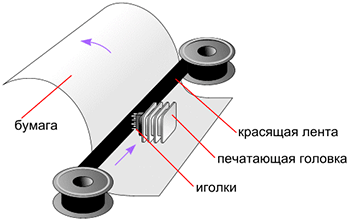
В разных устройствах печатающая головка может состоять из 9, 12, 14, 18 или 24 иголок. Конечно, качество лучше там, где большее количество иголок: точек больше — изображение четче.
Матричные принтеры, хотя уже и вытеснены из офисной сферы более современными устройствами, все же используются в отдельных областях. Так, печать товарных чеков основана именно на таком принципе работы.

Низкое качество, сродни работе печатной машинки, уже не позволяет использовать матричные устройства в иных сферах. Кроме того, среди основных минусов данных принтеров — низкая скорость ввода текста и шумная работа.
Хотя и преимуществ раритетное устройство не лишено. Например, оно может работать практически в любых условиях и с любыми форматами бумаги, а «игольчатые» отпечатки надежнее, так как не только устойчивы к трению и влаге, но и значительно усложняют подделку документов.
Струйный
Принцип работы струйного схож с матричным: изображение создается из точек. Только вместо головок с иголками используется матрица (головка), которая печатает жидкими красителями.

Печатающая головка может быть встроена в картридж с красителем или закреплена в самом устройстве — в этом случае используются сменные картриджи с чернилами, и головка при этом не демонтируется.
Принтеры со встроенной матрицей производят такие фирмы как Epson и Canon. Hewlett-Packard (HP), Lexmark используют подход, при котором печатающая головка встроена в картридж.
«Струйники» имеют свою классификацию по многим признакам. Так, они различаются по типу используемых чернил.

Чернила могут быть:
- Водные — используются в большинстве бытовых и офисных устройств;
- Масляные — применяются для промышленной маркировки;
- Пигментные — оптимальный вариант для получения изображений высокого качества (например, фото);
- Сольвентные — используются для печати наружной рекламы, плакатов, стендов, так как стойки к воде;
- Термотрансферные — с их помощью наносится изображение на одежду.
Есть еще спиртовые чернила, но они не получили широкого распространения, поскольку быстро высыхают на головке.

Различают несколько типов «струйников» и по назначению. Ведь если матричные принтеры сегодня используются в основном в банковской сфере, то струйные — во многих областях.
По назначению принтеры бывают:
- Офисные — подходит для печати на бумаге малых форматов (А4, А5);
- Широкоформатные — применяются в области наружной рекламы;
- Интерьерные — для печати плакатов, стендов и прочих элементов оформления интерьера;
- Маркировочные — для маркировки разного рода деталей;
- Фотопринтеры — для печати фото;
- Сувенирные — используются для печати на небольших предметах (дисках, телефонах, заготовках сложной формы);
- Маникюрные — для нанесения на ногти сложного рисунка.
Самый популярный тип — офисный. Он подходит и для бытовых нужд: чтобы набранный на компьютере текст распечатать на бумаге. Производятся такие устройства множеством фирм: Epson, HP, Canon, Lexmark и др.

Офисные, как и фотопринтеры, оснащаются одной головкой на каждый цвет и имеют хорошую цветопередачу. Кроме того, по сравнению с матричными, они работают достаточно тихо.
Но качество печати может быть высоким только при условии использования бумаги со специальным покрытием — на обычной офисной края букв или рисунка могут «лохматиться».
Скорость печати превзошла матричные принтеры всего на несколько секунд. При этом отпечатки подвержены воздействию воды, выцветают, размазываются (правда, многое зависит и от качества чернил).
Помимо этого, устройство довольно капризно: бесперебойная работа возможна только при условии регулярного пользования всеми картриджами. При длительном застое краска на головке просто засыхает.

Но главный недостаток — это высокая стоимость обслуживания. Краска в картриджах заканчивается довольно быстро, и их требуется периодически менять, а это обходится недешево. Эту проблему отчасти решила СНПЧ — система непрерывной подачи чернил.
СНПЧ — это такая система, которая с успехом заменяет картриджи. Суть ее работы проста – чернила подаются автоматически по специальным трубочкам.

Качество печати при этом хорошее, а сама система выгоднее: краска стоит дешевле, чем картридж, и ее надолго хватает. Главное, не забывать ее заправлять — просто заливать в специальные контейнеры.

Если раньше установить такую систему можно было только вручную (дополнительно), то сейчас в продаже есть модели со встроенной СНПЧ.
Заправить СНПЧ можно самостоятельно — для этого не нужна помощь специалиста. Но не допускайте высыхания краски! Для этого достаточно делать профилактику: время от времени распечатывать цветные изображения.
Лазерный
Лазерная технология появилась еще в 1938 году. Этот способ печати назывался сначала электрографией, а потом — ксерографией. Сегодня он известен как лазерная печать и отличается скоростью, экономичностью и высоким качеством отпечатка.

Главной деталью устройства является так называемый фотобарабан, который сохраняет на поверхности электрический заряд, причем он «свой» у каждой точки.
Лазерный луч, попадая на барабан, засвечивает отдельные точки барабана, снимая с них заряд. Управляя лучом, можно рисовать на барабане заряженными и незаряженными участками.
Частицы специального состава (тонер) просыпаются на барабан и прилипают только к заряженным точкам, формируя тем самым изображение. Оно и переносится на бумагу, вплавляясь в нее под действием высокой температуры и давления.
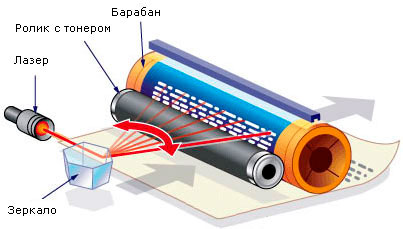
Такая технология дает очень хороший результат: скорость печати значительно выше, чем у струйного принтера — 10-30 страниц в минуту.
Качество печати тоже очень высокое. Кроме того, отпечаток устойчив к трению и влаге и хорошо держит цвет, чем не могут похвастаться предыдущие устройства.
Плюсом лазерного принтера является и его способность печатать практически на любой бумаге, не теряя при этом в качестве отпечатка.

Но и это устройство не идеально. Среди минусов — высокая стоимость и не всегда качественное воспроизведение цвета. Как недостаток выделяют и краевые искажения — изменение формы букв или рисунка по краю листа (например, овальная точка). Однако эта проблема решается при помощи линз специальной формы.
Зато лазерный дешевле струйного в обслуживании, особенно это касается монохромного принтера.
Светодиодная печать (LED). Ответвлением лазерной технологии является LED печать. Ее отличие — в источнике света. Вместо одиночного лазерного луча — целая линейка светодиодов. Каждой точке в линии соответствует свой светодиод, поэтому источник света не движется, в отличие от лазерной технологии.

В этом — первое преимущество: меньше механики — выше уровень надежности. Следующее преимущество — высокая скорость (от 40 страниц в минуту). Помимо этого, качество печати выше, чем у лазерного принтера, поскольку краевые искажения отсутствуют. Правда, и стоят такие принтеры дороже.
Другие типы
Существуют и другие технологии, который по каким-либо причинам не прижились, или те, которые используются только в определенных сферах. Так, сублимационные принтеры как альтернатива струйным не получили распространения в офисной печати, но успешно применяются, например, в полиграфии. Они имеют очень высокий уровень цветопередачи и качества картинки.

Барабанные тоже уже вышли из употребления, хотя скорость их работы была и остается самой высокой среди всех существующих печатающих устройств. Название свое они получили благодаря главному элементу — барабану, равному ширине листа, с рельефным изображением букв и цифр.

Барабан вращается, и в момент прохождения над листом нужного символа специальный молоточек ударяет по бумаге, отпечатывая букву или цифру через красящую ленту. Распечатки такого принтера легко узнать: их шрифт похож на шрифт пишущей машинки, со «скачущими» буквами.
Лепестковые (или ромашковые) по принципу действия схожи с барабанными, только набор букв располагается на гибких лепестках диска, который вращается. Нужный лепесток прижимается к красящей ленте и бумаге, оставляя отпечаток. Получить цветной отпечаток можно, если поставить ленту другого цвета.

Также раньше использовались и другие типы принтеров: шаровые, гусеничные, цепные. Отличались они принципом действия, но ни один из них не стал широко распространен.
Как выбрать принтер
Чтобы правильно выбрать принтер, сначала нужно понять, для каких целей он нужен.
Офисный или домашний. Разница между «домашним» и офисным принтером — в объемах печати. Обычно пользователю, даже если он распечатывает «много», хватает 400-500 страниц в месяц. В офисе этот объем может быть в десятки раз больше.

Поэтому «лазерники» (как и светодиодники, кстати) чаще выбирают для офиса, а «струйники» — на рабочий стол дома. При необходимости большого объема печати в домашних условиях устанавливается СНПЧ.
Покупка может обойтись сравнительно недорого — от двух до семи тысяч российских рублей. Но есть и дорогие устройства для профессиональной печати, например, графические принтеры (плоттеры). Их цена начинается от двадцати тысяч и доходит до миллиона.
Сегодня большое распространение получили так называемые многофункциональные (МФУ), в которых объединены несколько устройств. Однако, задавшись целью приобрести принтер, сканер и ксерокс (копир) в одном, хорошо подумайте, для чего он вам нужен и действительно ли необходимы все три функции.
Качество печати. Этот параметр довольно неоднозначен. Часто он определяется по принципу «нравится — не нравится». Однако есть и объективная характеристика — разрешение (dpi). Именно от него зависит, насколько четкой получится картинка.

Стандартными разрешениями (в пределах офисной печати) являются: 600, 1200, 2400 пикселей на дюйм. Чем больше, тем лучше.
Но все же не стоит гнаться за этим параметром — практически все современные модели отличаются высоким разрешением.
Стоимость печати. Выбирая принтер, следует ориентироваться не только на стоимость самого устройства, но и на стоимость его обслуживания в дальнейшем.

Если Вы планируете печатать не много, и при этом хотите сэкономить на бумаге и расходных материалах, можно найти недорогую модель с небольшим объемом возможной нагрузки.
Для тех, кто планирует печатать много, разумным вариантом будет посмотреть в сторону дорогого принтера с достаточно большой месячной нагрузкой и дорогими (но экономичными в работе) расходными материалами.
Вообще, как показывает практика, при выборе работает одна закономерность: чем дороже принтер, тем ниже стоимость печати. Но это верно лишь тогда, когда речь идет о базовой комплектации, без наворотов.

Цена может быть «накручена» за счет дополнительных устройств вроде памяти, устройства двусторонней печати, дополнительных лотков для бумаги и прочих возможностей, которые, кстати, не всегда оказываются действительно нужными и полезными.
Существенно увеличивает цену принтера беспроводной способ соединения.

По поводу цен следует написать еще вот что. На счастье покупателя, конкуренция среди производителей достаточно высока. А это значит, что безосновательно завышать цены они не могут себе позволить.
И все-таки разница между печатающими устройствами одного класса от разных производителей может колебаться в пределах 10-15%. И эти суммы часто не более чем переплата за имя.
Где купить
Покупайте там, где удобнее. Только аккуратнее с неизвестными интернет-магазинами, особенно, если цена заметно ниже, чем в других местах. Это могут быть мошенники!
Рекомендую покупать технику в проверенных магазинах, например, на площадке Яндекс.Маркет.
Как настроить
К каждому устройству при покупке прилагается инструкция. В ней перечислены и описаны все режимы, а также пошагово показан способ подключения к компьютеру.
Обычно принцип следующий: включили принтер в сеть, подсоединили специальным шнуром к ПК. Как правило, компьютер сразу видит новое устройство, но не может его распознать. Для этого нужно добавить в систему специальную программу — драйвер. Ее необходимо скачать с официального сайта производителя и установить на ПК.
Раньше драйвера прилагались на установочном диске, но сейчас их необходимо скачивать из интернета самостоятельно. Почему нет диска? Всё просто: современные компьютеры устроены таким образом, что в них попросту отсутствует CD/DVD-ROM.
Подключить принтер к стационарному компьютеру или ноутбуку можно не только через USB порт и кабель, но и по Wi-Fi, если это предусмотрено в данной модели. Также можно настроить сетевой принтер: соединить несколько ПК с одним устройством по ip-адресу через функцию WSD в Windows.



